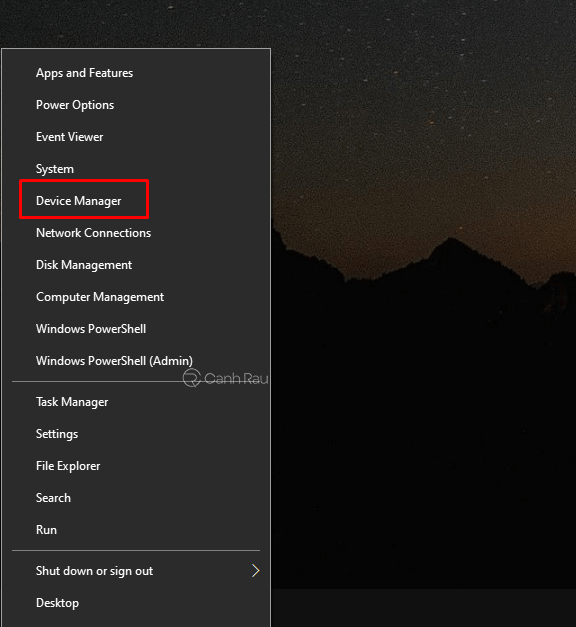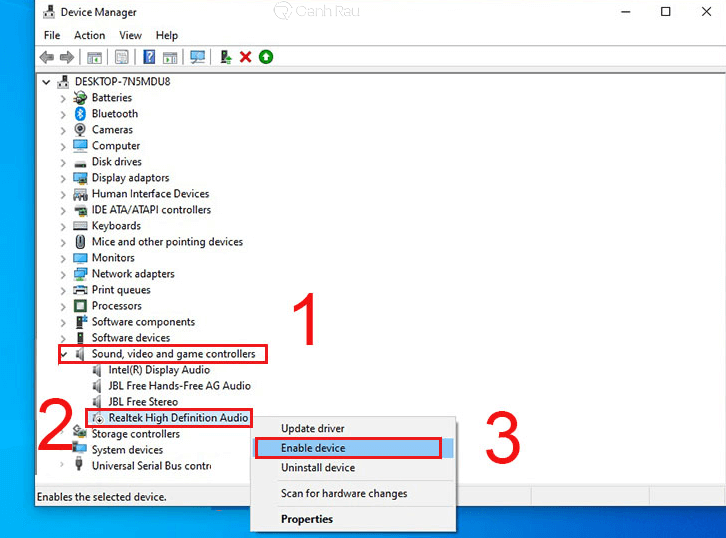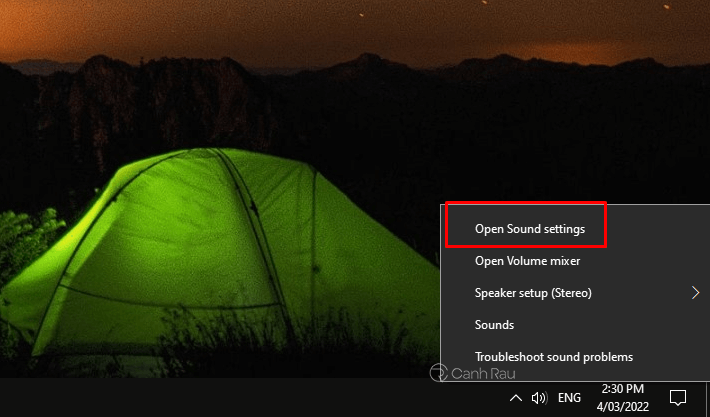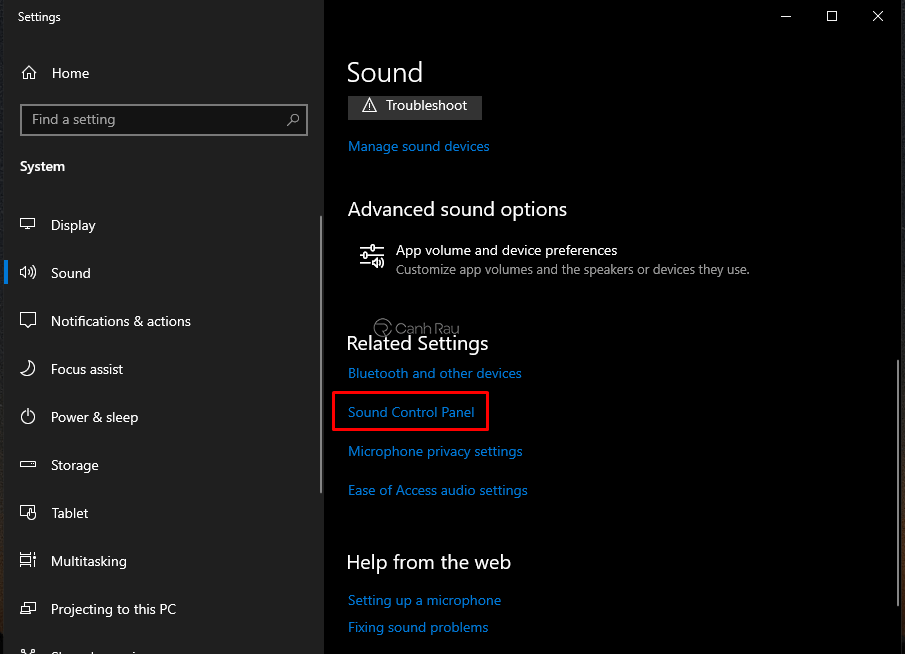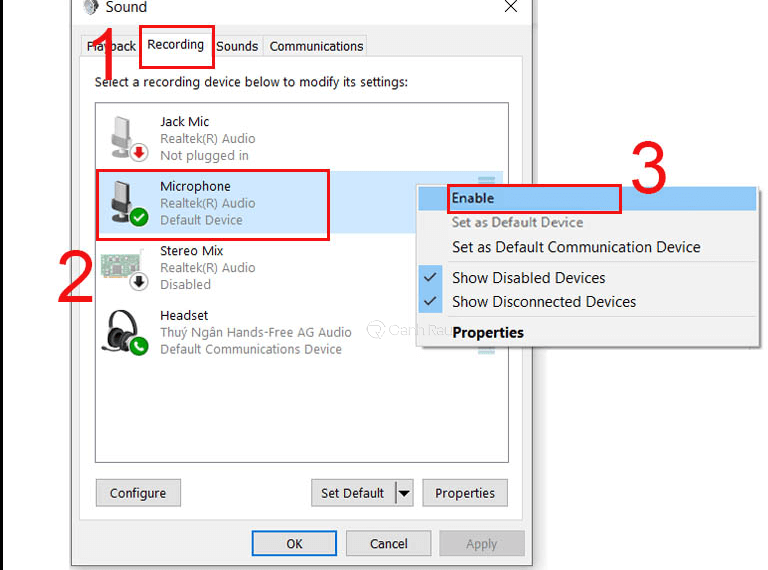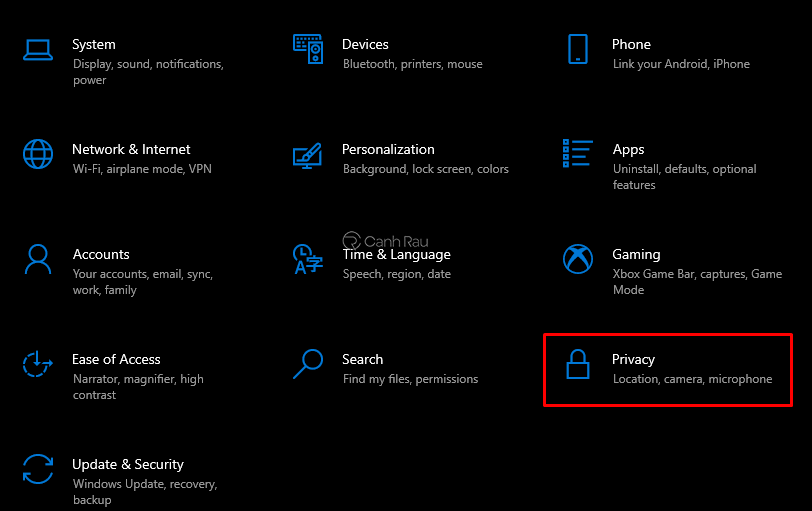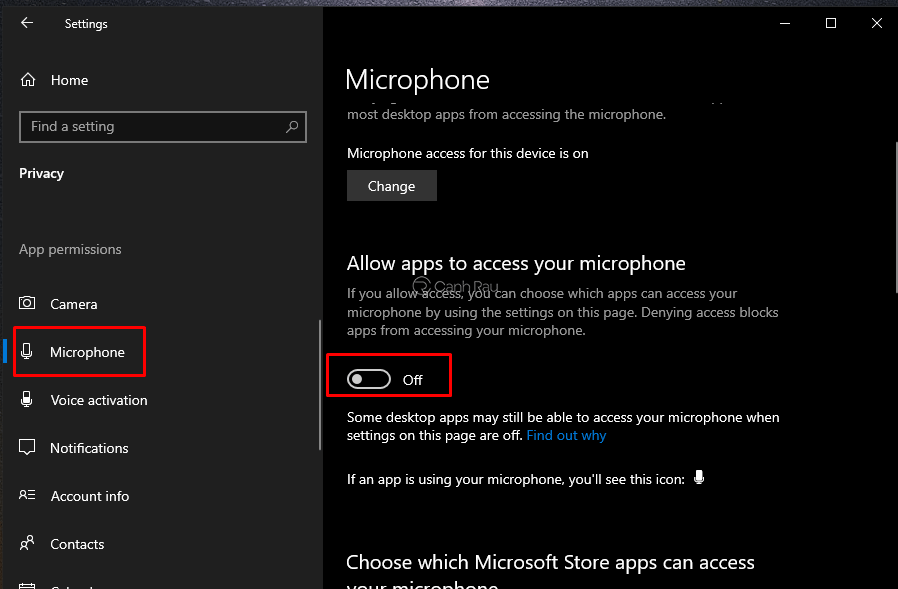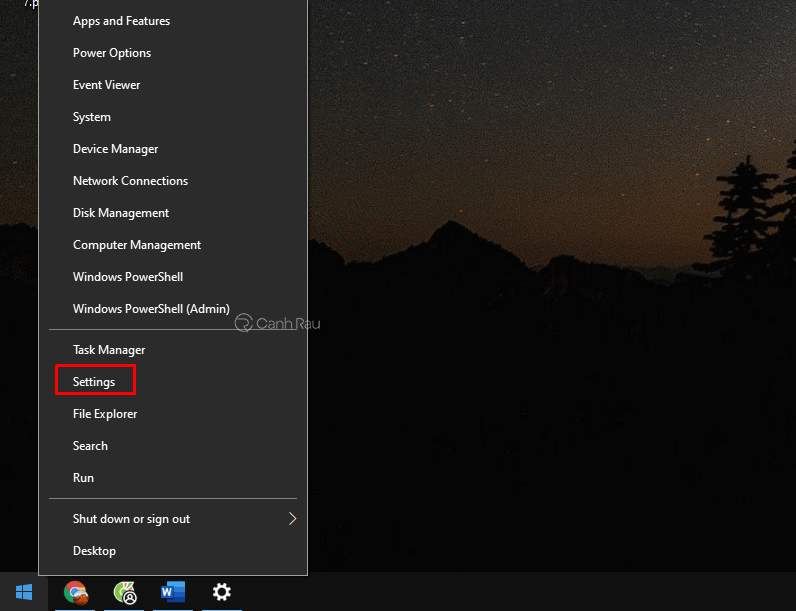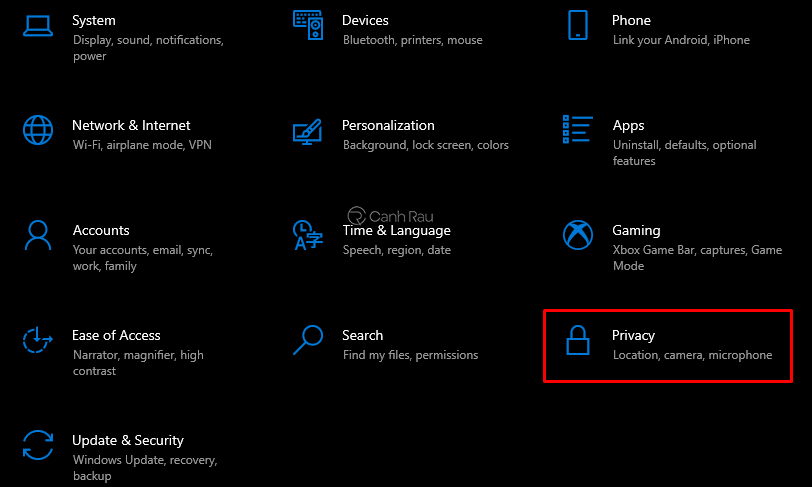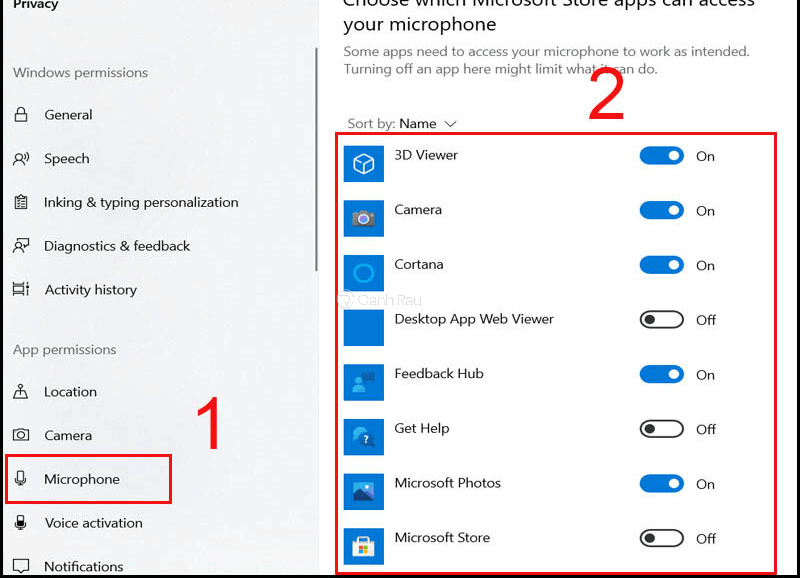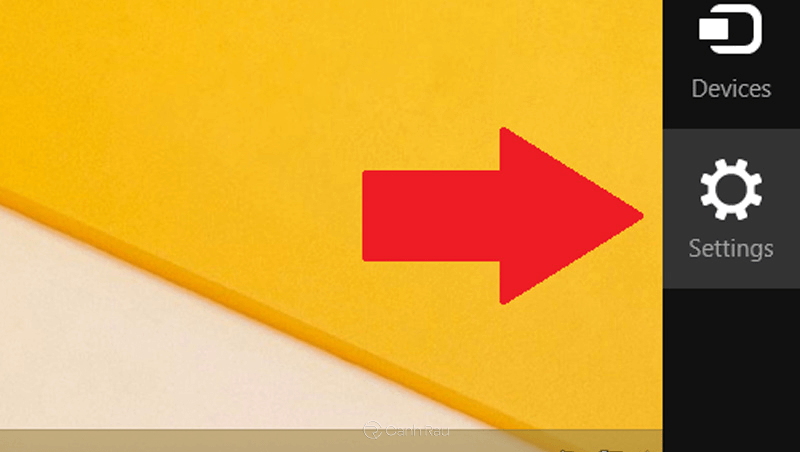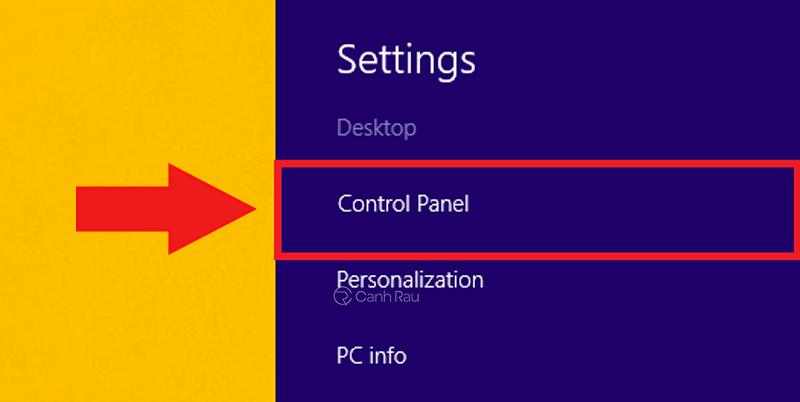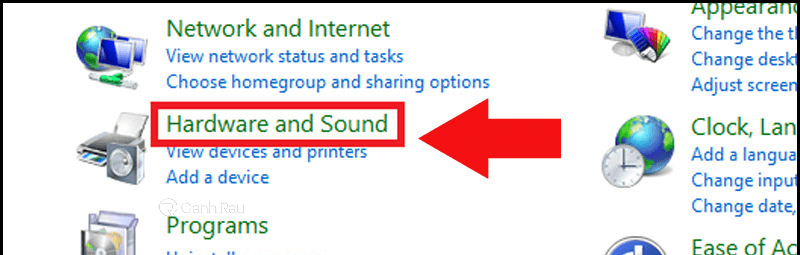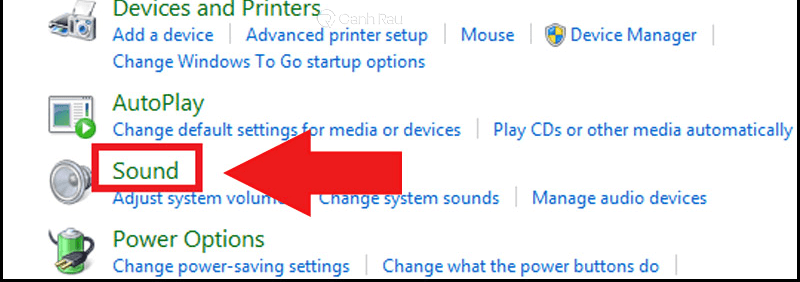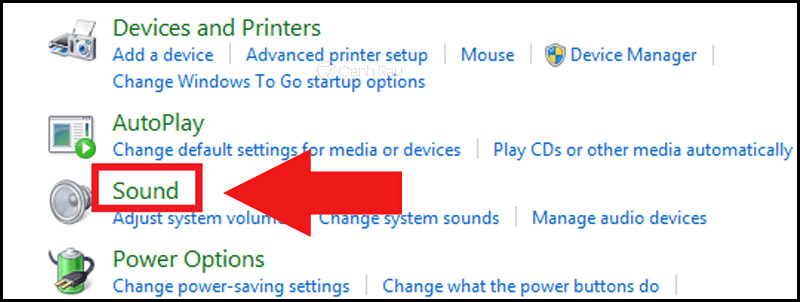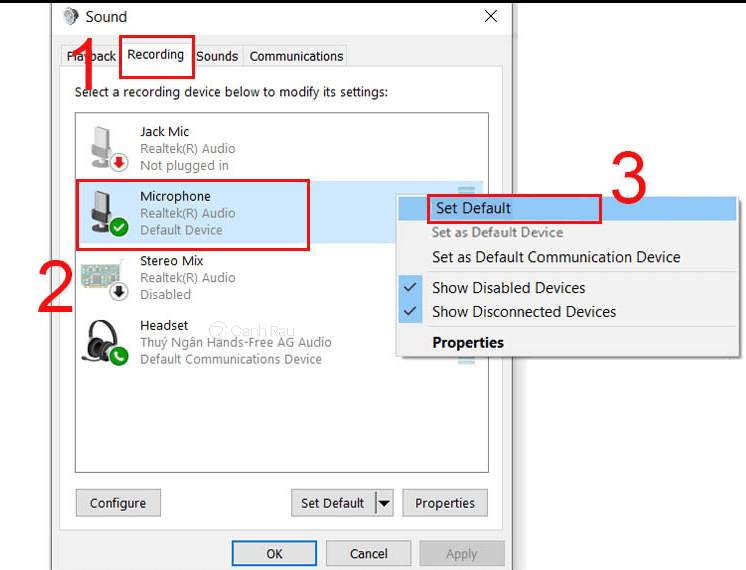Bật micro trên máy tính sẽ giúp bạn có thể nói chuyện, trao đổi ý kiến trong các cuộc họp, học online trực tuyến. Thế nhưng, bạn đã biết cách bật micro trên máy tính, laptop Windows 10, 8, 7 của mình hay chưa? Hãy cùng theo dõi bài viết này để biết cách thực hiện nhé.
Nội dung chính:
Cách bật micro trên máy tính Windows 10
Windows 10 hiện đang là một trong những hệ điều hành có số lượng người dùng nhiều nhất hiện nay. Nếu như bạn đang quan tâm tìm hiểu cách bật micro trên máy tính, laptop Win 10 thì hãy làm theo những cách bên dưới.
Cách bật micro trong Device Manager
Bước 1: Bạn hãy nhấn tổ hợp phím tắt Windows + X trên bàn phím và nhấn vào mục Device Manager.
Bước 2: Trong cửa sổ Device Manager vừa mới được hiển thị, bạn hãy tìm và nhấn vào mục Sound, video and game controllers. Trong menu mới vừa được thả xuống, bạn hãy nhấp chuột phải vào mục Realtek High Definition Audio và chọn Enable device.
Bước 3: Bạn hãy khởi động lại máy tính của mình là có thể sử dụng được micro trên Windows 10.
Cách bật micro trong Sound Settings
Bước 1: Trên thanh tác vụ, bạn hãy nhấn chuột phải vào biểu tượng Loa máy tính và sau đó chọn Open Sound settings.
Bước 2: Bên trong cửa sổ Settings vừa mới được hiển thị, tại cửa sổ bên trái, bạn hãy chọn mục Sound. Trong menu bên phải, bạn chọn Sound Control Panel.
Bước 3: Trong cửa sổ Sound, bạn hãy chọn thẻ Recording. Sau đó nhấn chuột phải vào mục Microphone, chọn Enable, cuối cùng là nhấn nút OK bên dưới.
Cách bật micro trong Windows Settings
Bước 1: Bạn hãy mở cửa sổ Windows Settings bằng tổ hợp phím tắt Windows + I. Sau đó, bạn chọn mục Privacy ở bên dưới.
Bước 2: Trong cửa sổ Settings, ở mục bên trái, bạn chọn mục Microphone. Trong giao diện bên tay phải, tại mục Allow apps to access your microphone, bạn hãy kéo cần gạt sang chế độ OFF.
Cách bật micro cho từng ứng dụng cụ thể
Bước 1: Bạn hãy nhấn chuột trái vào biểu tượng Windows ở góc dưới màn hình và chọn Settings để mở cửa sổ này lên.
Bước 2: Bạn chọn tiếp mục Privacy.
Bước 3: Trong giao diện bên tay trái, bạn hãy nhấn chọn mục Microphone. Sau đó ở mục Choose apps that can use your microphone bên tay phải, bạn hãy bật tắt cho phép sử dụng micro đối với các ứng dụng bạn lựa chọn.
Cách bật micro trên máy tính Windows 8, 8.1
Nếu như bạn đang tìm hiểu cách bật micro trên máy tính chạy hệ điều hành Windows 8 (hoặc Windows 8.1) thì đây chính là hướng dẫn chi tiết dành cho bạn.
Bước 1: Từ màn hình Desktop, bạn hãy di chuyển chuột máy tính lên góc trên bên phải của màn hình và nhấn chọn biểu tượng Settings.
Bước 2: Bạn chọn tiếp Control Panel.
Bước 3: Trong cửa sổ Control Panel vừa mới được hiển thị, bạn hãy chọn mục Hardware and Sound.
Bước 4: Chọn Sound.
Bước 5: Lúc này, cửa sổ Sounds sẽ được hiển thị ra. Bạn hãy chuyển qua thẻ Recording và nhấp phải chuột vào thiết bị micro rồi chọn Set as Default Device.
Cách bật micro trên máy tính Windows 7
Bước 1: Từ màn hình Desktop, bạn hãy nhấn chuột trái vào biểu tượng Windows. Sau đó gõ từ khóa Control Panel và nhấn phím Enter trên bàn phím để mở nó.
Bước 2: Bên trong cửa sổ Control Panel, bạn hãy nhấn chọn mục Sound.
Bước 3: Trong cửa sổ Sounds, bạn hãy chọn thẻ Recording. Sau đó nhấp chuột phải vào biểu tượng Micro và chọn Set Default.
Bài viết trên đây đã vừa hướng dẫn cho các bạn những cách bật micro trên máy tính, laptop Windows 10, 8, 7 đơn giản và nhanh chóng nhất. Chúc bạn thành công.
Nguồn bài viết: https://canhrau.com/